手机无法连接电脑的10种原因及解决方法 快速排查故障指南
时间:2025-09-21 来源:互联网
欢迎来到设备连接问题解决专区,在这里您将看到关于手机无法连接电脑的深度解析和实用技巧。数据线插上去毫无反应?传输文件时频繁断连?别急着摔手机,这份指南能帮你快速锁定问题根源!

数据线:最容易被忽视的「罪魁祸首」
你以为原装线就不会出问题?其实充电线和数据传输线有本质区别。有些厂商为了节省成本,会在标配线材里省略数据传输引脚。试着换一根支持MTP协议的线,或者直接借用朋友的线测试——我见过太多人因为这个细节折腾半天。
USB接口的「选择性失明」
电脑前置USB口供电不足是常见现象,特别是老式机箱。把手机插到主板自带的蓝色USB3.0接口试试,如果还是没反应,干脆换台电脑交叉验证。有用户反馈过,他的华为手机只在办公室电脑能识别,回家就「装死」,最后发现是家里电脑的南桥芯片有问题。
驱动程序:看不见的幕后推手
当电脑弹出「无法识别的设备」时,别急着点「关闭」。右键此电脑→管理→设备管理器,找带有黄色感叹号的设备。有个冷知识:部分手机需要先开启USB调试模式才能被识别,比如小米机型在MIUI12之后就有这个隐藏设定。
文件传输模式被「雪藏」了
下拉手机通知栏,你会发现连接类型默认可能是「仅充电」。切换成「传输文件」或「PTP模式」,不同品牌叫法略有差异。遇到过最奇葩的情况是OPPO手机必须先在设置里搜索「OTG连接」并开启,这个选项藏得比年终奖还隐蔽。
系统权限的「傲慢与偏见」
电脑弹窗要求访问手机存储时,如果你习惯性点了拒绝,之后可能再也看不到提示了。到手机设置→应用权限→USB计算机连接,把权限改为「允许」。苹果用户也别笑,iTunes抽风时连iPhone照样会「装聋作哑」。
杀毒软件的过度保护
某次帮同事排查时,发现他的360安全卫士把手机识别为「可疑存储设备」自动拦截了。临时关闭杀毒软件试试,特别是那些自带「USB保护」功能的。有个反常识的现象:有时候安装第三方手机助手反而能激活系统底层驱动。
系统更新的「后遗症」
上周有个案例:用户更新Win11后所有安卓手机都连不上,回滚到22H2版本立即解决。手机系统同样可能出问题,备份数据后恢复出厂设置是终极手段。记得先检查微软官网有没有发布相关补丁,他们偷偷修复USB问题的频率超乎想象。
账户权限的「俄罗斯套娃」
公司电脑?试试用管理员账户登录。有些企业IT策略会限制外部设备接入,连手机都会被识别为「潜在威胁设备」。家用电脑则要注意:微软账户登录有时会导致权限混乱,切换成本地账户可能有意想不到的效果。
硬件冲突的「连环套」
同时连接着移动硬盘?拔掉其他USB设备再试。更极端的情况是主板USB控制器损坏,但先别急着送修——进入BIOS把USB相关设置恢复默认,有些超频设置会导致USB功能异常。华硕主板的「AI充电」功能就曾导致大量连接问题。
终极验证:换个设备组合
拿同事的手机连你的电脑,用你的手机连别人的电脑,这个交叉测试能快速定位问题方。遇到过最戏剧性的案例:用户新买的「原装线」其实是高仿货,包装盒能以假乱真,直到用显微镜看USB接口镀层才露馅。
当所有方法都失效时,不妨试试最原始的手段:重启手机和电脑。这个看似玩笑的建议,其实解决过微软工程师都头疼的驱动冲突问题。记住,电子设备有时需要的不是技术手段,而是「冷静期」。
免责声明:以上内容仅为信息分享与交流,希望对您有所帮助
-
 夸克官网入口-智能搜索浏览器最新版官网 2026-01-06
夸克官网入口-智能搜索浏览器最新版官网 2026-01-06 -
 2023最新网络热梗全解析:爆笑流行语一网打尽! 2026-01-06
2023最新网络热梗全解析:爆笑流行语一网打尽! 2026-01-06 -
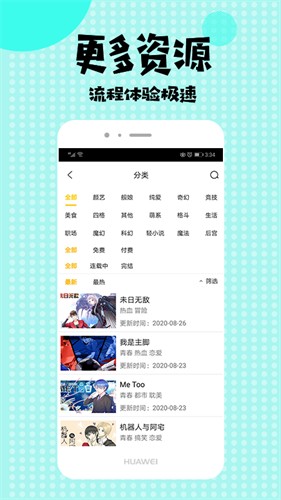 爱趣漫画网站客户端下载安装最新版本怎么进-爱趣漫画免费下载直达官方入口 2026-01-06
爱趣漫画网站客户端下载安装最新版本怎么进-爱趣漫画免费下载直达官方入口 2026-01-06 -
 动漫免费软件哪个好用-动漫免费软件强烈推荐 2026-01-06
动漫免费软件哪个好用-动漫免费软件强烈推荐 2026-01-06 -
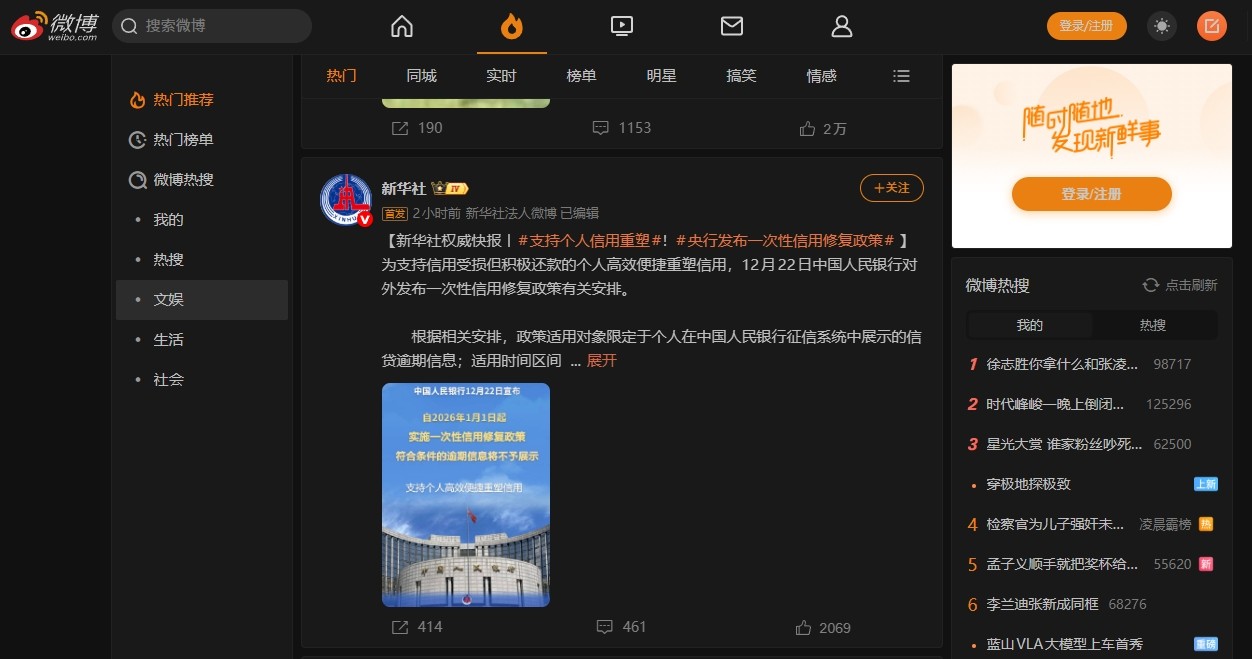 微博网页版入口-微博官网在线浏览最新链接 2026-01-06
微博网页版入口-微博官网在线浏览最新链接 2026-01-06 -
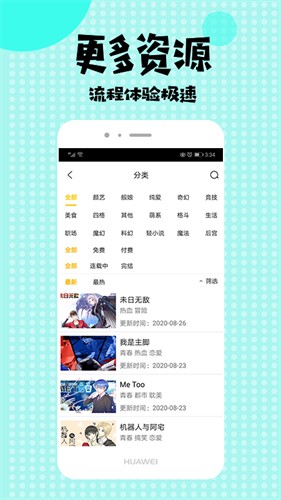 七夕漫画官方客户端最新版本下载入口怎么进-七夕漫画官方正版安装包下载直达 2026-01-06
七夕漫画官方客户端最新版本下载入口怎么进-七夕漫画官方正版安装包下载直达 2026-01-06





